Cómo saber la MAC de mi Router
Si vais a instalar un repetidor Wi-Fi o simplemente queréis averiguar cual es la MAC de vuestro router os explico como obtenerla de distintas maneras. A veces es necesario conocer este dato para manejar diferentes configuraciones o por seguridad; tan solo necesitas seguir los pasos que encontrarás en esta página. En este tutorial no aprenderás a hacer filtrado de las Macs que se conectan a un router, sino a averiguar la propia del dispositivo.
-
Forma más rápida de averiguar la MAC de un router
Simplemente buscamos el aparato y le damos la vuelta, deberíamos encontrar una pegatina similar a la de la foto, donde aparecerá la dirección MAC
-
Cual es mi MAC, si no aparece debajo del router?
Bien, en muchas ocasiones, como por ejemplo en routers Comtrend de Jazztel, no aparece la dirección MAC. Así que realizaremos estos pasos para ver la MAC de nuestro router tanto en Windows como en OSx: [sociallocker]
- En Windows podemos averiguar la dirección MAC de nuestro router de la siguiente manera:
- Vamos a Ejecutar en Inicio y tecleamos CMD presionando Enter a continuación.
- Nos saldrá una ventana de comandos, y tecleamos ipconfig /all.
- Ahora buscaremos una linea que ponga Puerta de enlace predeterminada y anotamos la dirección en mi caso 10.0.2.2, esta sería la IP interna del router.[/sociallocker]
- Repetimos el paso 1, y en la ventana tecleamos arp -a.
- Ahora buscaremos al lado de la ip que antes encontramos, es decir, en nuestro caso 10.0.2.2 y vemos a la derecha la MAC de nuestro router, en esta ocasión es 52:54:00:12:35:02.
- En OSx es decir en Mac, haremos el siguiente procedimiento para saber cual es la MAC de nuestro router:
- Es muy sencillo, bastará con pulsar la tecla Alt y pinchar en el icono del Airport, es decir de nuestro Wifi en la parte superior derecha.
- Veremos una imagen como esta:
- En nuestro caso la MAC Router aparece debajo de H (El nombre de nuestro Wi-FI) con el BSSID :38:72:c0:XX:XX:XX.
- En Windows podemos averiguar la dirección MAC de nuestro router de la siguiente manera:
Hasta aquí ha llegado el tutorial para averiguar una MAC Address, tanto para routers normales como para Wifi, como veis es muy sencillo, tanto como averiguar la IP Pública.
Hablando de tutoriales, nunca te has preguntado ¿por qué no funcionan los discos ntfs en mac?

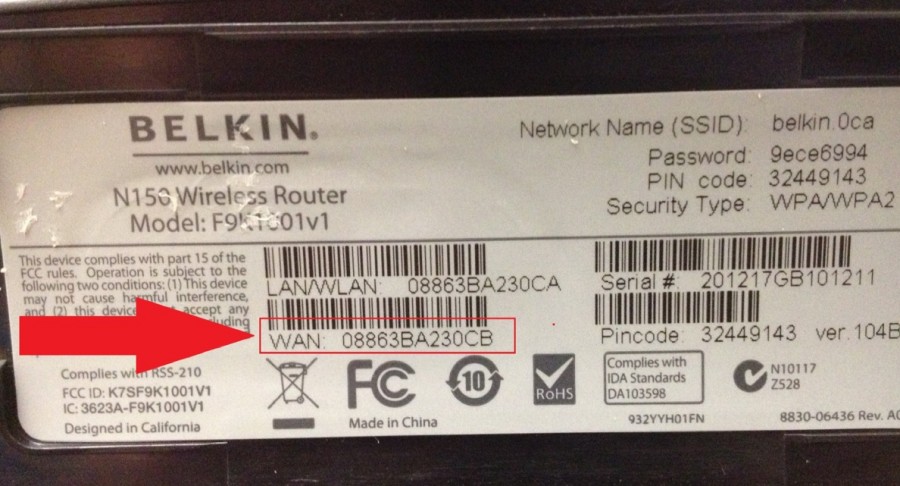



mas claro que muchos